电脑截屏怎么操作 电脑截屏的八种常用方法
电脑截图是必备功能之一,可以截取视频,游戏界面、网页界面等等,大家截图是怎么操作?其实截图方法有很多种,为了让大家更好使用截图,接下去小编分享几种截取电脑屏幕的常用方法。
方法一:系统自带截图
具体操作:同时按下电脑的自带截图键【Windows+shift+S】,可以选择其中一种方式来截取图片:截屏有矩形截屏、任意形状截屏、窗口截屏和全屏截图。

方法二:QQ截图
具体操作:在电脑登录QQ,然后同时按下【Ctrl+Alt+A】,可以任意截图你需要的界面,可以把截图的页面直接下载,或者发送到QQ窗口里面(可以发送到QQ文件助手)。
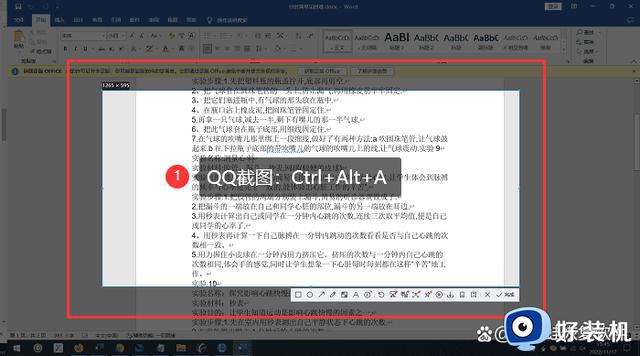
方法三:微信截图
具体操作:在电脑登录微信,按下【Alt+A】来截图,微信截图有:矩形、圆形截屏,表情包,马赛克,添加文字等。
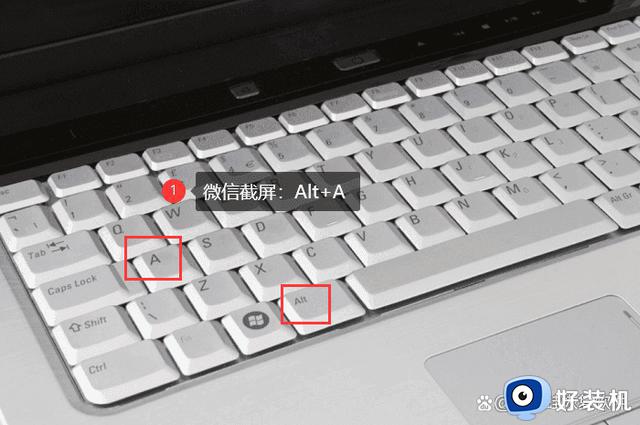
方法四:全屏截图
具体操作:如果你想要截取电脑整个页面,就可以选择这个方式。通过【Print Screen】键(键盘缩写为Prtscr)来截图整个页面,截图成功就打开画图软件,【ctrl+v】在文档里面保存。
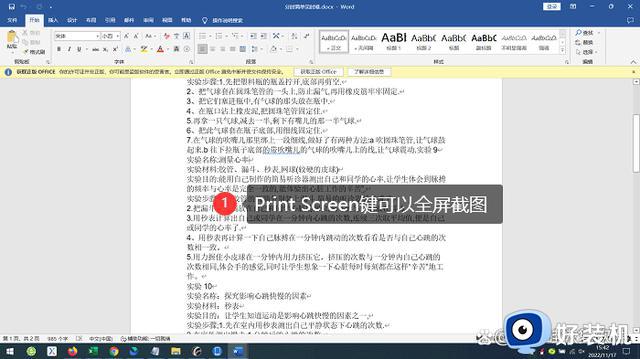
方法五:任意框选截图
具体操作:如果你想要截取打开的程序窗口,不想要截取整个电脑屏幕,可以通过【Alt+Print Screen】键来截取图片。图片截取成功,打开画图软件工具,【ctrl+v】在保存文档。
方法六:设置截图
具体操作:在电脑桌面左下角找到开始菜单,单击齿轮(设置图标)进入控制窗口。在搜索框里面搜索【截图】,单击【使用print screen键启动屏幕截图】。然后在窗口右侧找到【屏幕截图快捷方式】,在它的下方的打开截图的开关。最后,按下【prtscn】键来自定义截图。
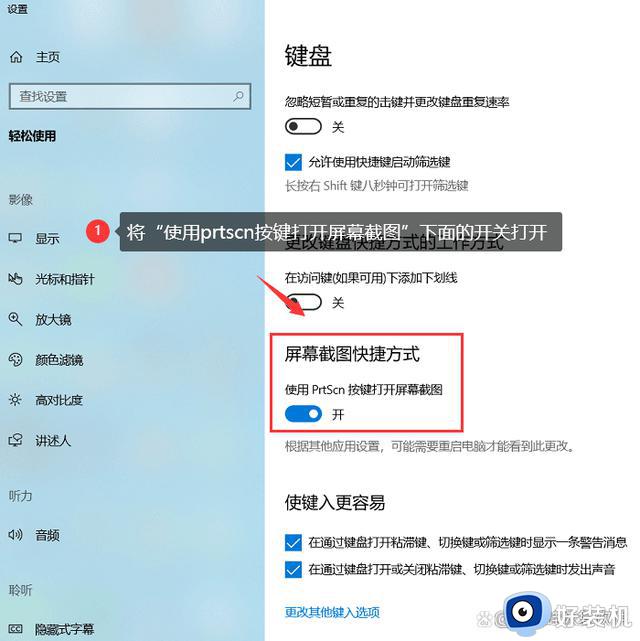
方法七:办公软件截图
具体操作:如果计算机上安装了Office 2010和更高版本,并且有一个OneNote附件(即注释附件),则可以按【Windows+shift+S】进行截图。屏幕截图有三个选项:矩形屏幕截图、任意形状屏幕截图(这时电脑屏幕截图可以截取不规则的截图)、全屏截图。
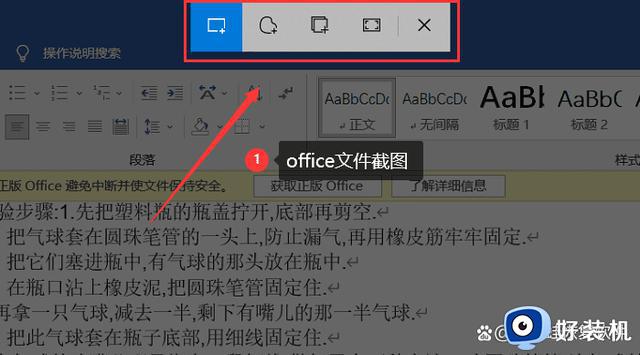
方法八:浏览器截图
具体操作:有些浏览器是自配截图工具的,如果你想要截图浏览器里面的内容,可以在浏览器页面右侧查找。如果你在页面看到有相机、剪刀这种类型的图标,就可以单击它们来进行截图。

电脑截屏的方法有多种,大家选择自己熟悉的方法截图,多掌握几种截图方法,对我们操作电脑也有很大帮助。
电脑截屏怎么操作 电脑截屏的八种常用方法相关教程
- 电脑键盘怎么截屏 电脑键盘如何截屏
- 电脑滚动截屏怎么操作快捷键 怎样滚动截屏电脑上的图片
- 戴尔电脑怎么截屏 戴尔电脑快速截屏的方法
- 电脑截屏的三种方法win7 win7电脑截屏怎么操作快捷键
- 微信电脑截屏怎么截图 电脑截屏快捷键截图操作方法
- 电脑屏幕截屏快捷键是哪个键 电脑上截屏快捷键是什么键
- 电脑滚动截屏操作方法 电脑滚动截屏怎么截屏
- 台式电脑怎么截屏 台式电脑上如何截屏
- 电脑滚动截屏怎么操作 电脑怎么一边拉一边截屏
- 苹果截屏快捷键设置方法 mac苹果系统截屏快捷键怎么设置
- 电脑无法播放mp4视频怎么办 电脑播放不了mp4格式视频如何解决
- 电脑文件如何彻底删除干净 电脑怎样彻底删除文件
- 电脑文件如何传到手机上面 怎么将电脑上的文件传到手机
- 电脑嗡嗡响声音很大怎么办 音箱电流声怎么消除嗡嗡声
- 电脑我的世界怎么下载?我的世界电脑版下载教程
- 电脑无法打开网页但是网络能用怎么回事 电脑有网但是打不开网页如何解决
电脑常见问题推荐
- 1 b660支持多少内存频率 b660主板支持内存频率多少
- 2 alt+tab不能直接切换怎么办 Alt+Tab不能正常切换窗口如何解决
- 3 vep格式用什么播放器 vep格式视频文件用什么软件打开
- 4 cad2022安装激活教程 cad2022如何安装并激活
- 5 电脑蓝屏无法正常启动怎么恢复?电脑蓝屏不能正常启动如何解决
- 6 nvidia geforce exerience出错怎么办 英伟达geforce experience错误代码如何解决
- 7 电脑为什么会自动安装一些垃圾软件 如何防止电脑自动安装流氓软件
- 8 creo3.0安装教程 creo3.0如何安装
- 9 cad左键选择不是矩形怎么办 CAD选择框不是矩形的解决方法
- 10 spooler服务自动关闭怎么办 Print Spooler服务总是自动停止如何处理
